|
1. |
online
สู่อินเตอร์เน็ต
โดยหมุ่น MODEM
เหมือนตอนเล่นอินเตอร์เน็ต |
| |
|
|
2. |
เปิดใช้งาน WS_FTP โดยคลิก๊กที่ปุ่ม
start เลือกหัวข้อ program
และเลือกที่หัวข้อ
WS_FTP Pro แล้วจึงคลิ๊กที่โปรแกรม
WS_FTP Pro
ดังรูปข้างล่าง (สำหรับกรณีที่ติดตั้ง
WS_FTP Pro 6.X ถ้าเป็นเวอร์ชั่นอื่นก็มีลักษณะคล้ายกัน) |
| |
|
| |
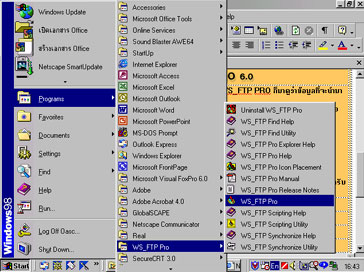 |
| |
รูปแสดงวิธีการเรียกใช้งาน
WS_FTP |
| |
|
|
3. |
โปรแกรม WS_FTP
จะถูกเรียกใช้งานและปรากฏไดอะล็อกซ้อนกันอยู่
แต่จะมีไดอะล็อก
WS_FTP Pro
ดังรูปข้างล่าง ขอแนะนำคร่าวว่า
แต่ละหัวข้อทางด้านขวามือ
มีการใช้งานดังนี้ |
| |
"Quick
Connect" ใช้ติดต่อ server
แบบรวดเร็ว |
| |
"New" ใชสำหรับสร้าง connection
ใหม่ และเก็บไว้
เพื่อที่คราวต่อไปจะได้ไม่ต้องพิมพ์ใหม่อีก |
| |
"Delete"
ใช้สำหรับลบ connection
ทิ้ง |
| |
"Properties" ใช้แก้ไข connection"
ที่สร้างไว้ |
| |
|
| |
ส่วนหน้าจอของไดอะล็อกด้านซ้าย
จะเป็นชื่อลาเบล (label)
ของ connection
ที่ได้สร้างไว้
หรือโปรแกรมสร้างเตรียมไว้ให้
ตอนนี้เราต้องการ
connect สู่ server ให้คลิ๊กเม้าท์ที่ปุ่ม
Quict Connect (อาจจะใช้ปุ่ม
New หากต้องการสร้าง
connection เก็บไว้
เช่นหน้าจอด้านขวา
แล้วช้เม้าท์คล๊กแถบแสงให้ไปอยู่ที่
connection
ที่ต้องการแล้วกดปุ่ม
OK) |
| |
|
| |
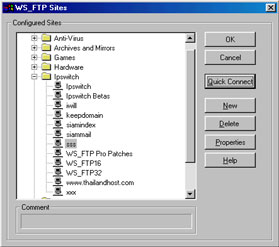 |
| |
รูปแสดงไดอะล็อก
WS_FTP Pro |
| |
|
|
4. |
เมื่อกดปุ่ม Quick Connect
จะปรากฏไดอะล็อก
Quick Connect
ดังรูปข้างล่าง ให้ป้อนดังนี้ |
| |
|
4.1 |
ให้ป้อนชื่อ URL หรือ
IP Address ของเวบไซต์ที่ต้องการ
upload ข้อมูล ในช่อง Name/IP
Address เช่น www.keepdomain.com
เป็นต้น |
|
4.2 |
ในช่อง Host Type
ให้เลือกเป็น "Automatic
detect" |
|
4.3 |
ให้ป้อน user สำหรับ FTP
ที่บริษัทให้ไปลงในช่อง
User ID |
|
4.4 |
พิมพ์ password สำหรับ FTP
ที่ทางบริษัทให้ไปลงในช่อง
password |
|
4.5 |
เมื่อเรียบร้อยแล้วให้คลิ๊กเม้ท์ที่ปุ่ม
ok |
| |
|
| |
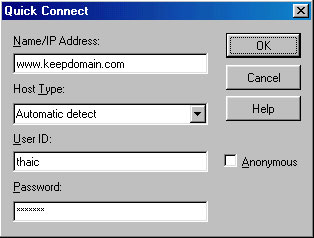 |
| |
รูปแสดงการป้อนรายละเอียดสำหรับการ
connect |
|
| |
|
|
5. |
โปรแกรม WS_FTP จะติอต่อเข้าสู่
server ในเวบไซต์ที่กำหนดไว้
เมื่อเข้าสู่เวบไซต์ได้แล้ว
หรือติดต่อเซอร์เวอร์ได้แล้ว
จะปรากฏไดอะล็อกของเวบไซต์ดังรูปข้างล่างนี้ |
| |
|
| |
หน้าจอภาพหรือไดอะล็อกจะถูกแบ่งออกเป็น
2 ส่วน ส่วนด้านซ้ายจะเป็น
ไดเรกทอรีและชื่อไฟล์ของเครื่องของเราหรือ
client
ส่วนหน้าจอภาพหรือไดอะล็อกด้านขวามือจะเป็นไดเรกทอรี่หรือชื่อไฟล์
ที่เก็บไว้ที่ server
บนอินเตอร์เน็ต
จากรูปข้างล่างจะปรากฏไดเรกทอรี่
3 อัน
ซึ่งมีหน้าที่ดังนี้ |
| |
"ัyourdomain-ano"
ใช้เก็บไฟล์เกี่ยวกับ
การ FTP แบบ Anonemous |
| |
"yourdomain-log"
ใช้เก็บไฟล์เกี่ยวกับการเข้าชมเวบไซต์ |
| |
"yourdomain-mail"
ใช้เก็บรายละเอียดเกี่ยวกับผู้ใช้
e-mail |
| |
"yourdomain-www"
ใช้เก็บไฟล์เวบเพจ |
| |
|
| |
ในที่นี้เราต้องการ
download ไฟล์เวบเพจ ซึ่งอยู่ใน
ไดเรกทอรี่ yourdomain-www
หรือจากรูปข้างล่างคือ
keepdomain-www
ให้ดับเบิลคลิ๊กที่ชื่อไดเรกทอรี่
นี้
เพื่อเข้าไปข้างใน |
| |
|
| |
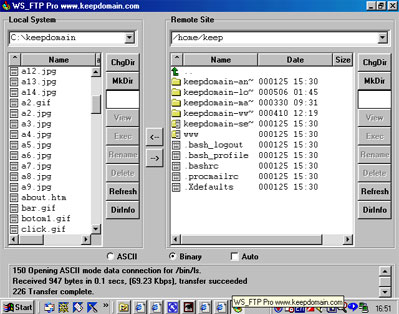 |
| |
รูปแสดงหน้าตา
WS_FTP หลังจาก connect ได้ |
| |
|
|
6. |
ให้เตรียมสร้างไดเรกทอรี่ทางด้านซ้ายหรือของ
เครื่องคอมพิวเตอร์ของเราไว้
เพื่อใช้เก็บไฟล์เวบเพจ
ที่จะทำการ download
ลงมา
และเข้าไปยังไดเรกทอรี่ที่สร้างไว้
จากนั้นให้เลือกดับเบิลคลิ๊กไฟล์ทางด้านซ้าย
หรือฝั่ง server
หรือใช้เม้าท์คลิ๊กเลือก
แล้วกดหัวลูกศรที่ชี้มาทางซ้าย
บนไดอะล็อกก็ได้
หรือถ้าต้องการ
download
ครั้งละหลายไฟล์
ให้ใช้เม้าท์คลิ๊กเลือกไฟล์เริ่มต้น
แล้วกดคีย์ Shift
บนคีย์บอร์ค้างไว้
และกดคียหัวลูกศรขึ้นบน/ลงล่าง
บนคีย์บอร์ด
เพื่อเลือกไฟล์กลุ่มที่ต้องการ
จะเกิดแถบแสงคลุมไฟล์ที่เลือก
แล้วให้กดคีย์หัวลูกศรชี้ไปด้านซ้านบนไดอะล็อก
แล้วก็นั่งรอการ
download
จนกว่าจะเสร็จเรียบร้อย |
| |
|
| |
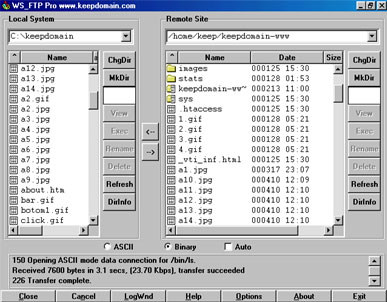 |
| |
รูปแสดงหน้าตาของ
WS_FTP เมื่อ connect สู่ server
ได้ |
| |
|